Photoshop照片教程:发黄照片的美化处理
2022-12-25 12:59:31
来源/作者: /
己有:21人学习过
第三步:曲线调整.针对图中出现的偏红和偏暗的情况来提亮绿通道和蓝色通道
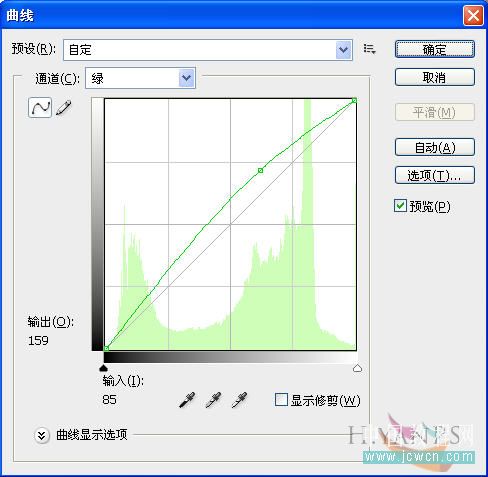

这时候头发觉得不真实了.在蒙板上用黑色画笔擦出来.
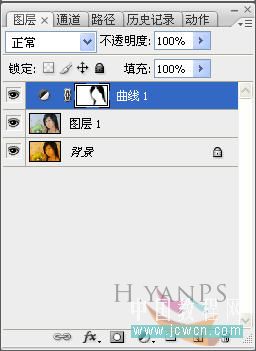
完成!

用这种方法调出来的图来一定比色相饱和度调出来的图细腻很多.细节也丢失很少。 本文由中国教程网 鸿雁南飞 原创,转载请保留此信息!
下一篇:cs6人像妆容后期处理教程
第三步:曲线调整.针对图中出现的偏红和偏暗的情况来提亮绿通道和蓝色通道
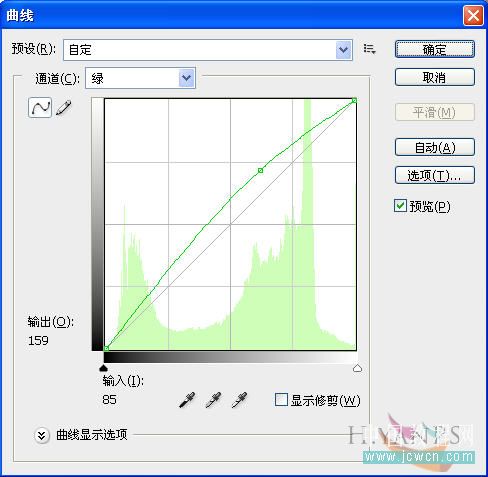

这时候头发觉得不真实了.在蒙板上用黑色画笔擦出来.
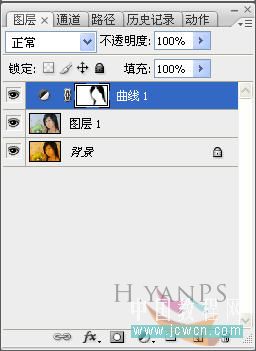
完成!

用这种方法调出来的图来一定比色相饱和度调出来的图细腻很多.细节也丢失很少。 本文由中国教程网 鸿雁南飞 原创,转载请保留此信息!
下一篇:cs6人像妆容后期处理教程
 如何将PS文字巧妙的融入背景图里
人气:21
如何将PS文字巧妙的融入背景图里
人气:21
 用Photoshop去除图片中的锯齿
人气:21
用Photoshop去除图片中的锯齿
人气:21
 在Photoshop里面如何去除图片白色的底?
人气:21
在Photoshop里面如何去除图片白色的底?
人气:21
 PS滤镜把城市建筑照片转成素描线稿效果
人气:21
PS滤镜把城市建筑照片转成素描线稿效果
人气:21
 婚纱写真,调出清新风格外景婚纱写真照片
人气:21
婚纱写真,调出清新风格外景婚纱写真照片
人气:21  婚纱后期,郊外婚纱摄影后期实例
人气:21
婚纱后期,郊外婚纱摄影后期实例
人气:21  巫师3用不了猎魔感官怎么办
人气:21
巫师3用不了猎魔感官怎么办
人气:21  我的连云港如何提取公积金(图文攻略)
人气:21
我的连云港如何提取公积金(图文攻略)
人气:21